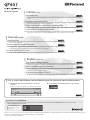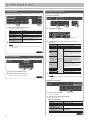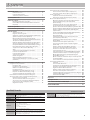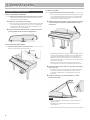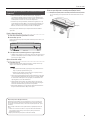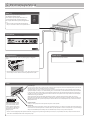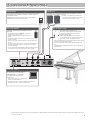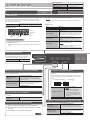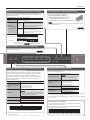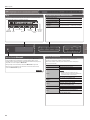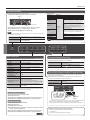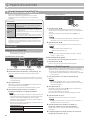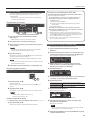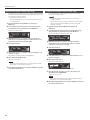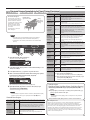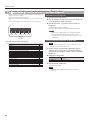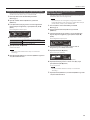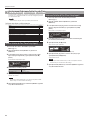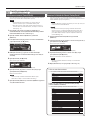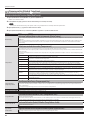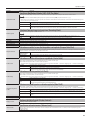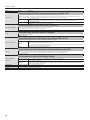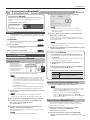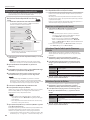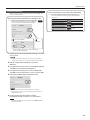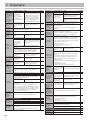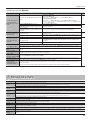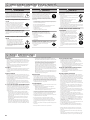Roland GP607 Manual de utilizare
- Categorie
- Instrumente muzicale
- Tip
- Manual de utilizare

Manual de utilizare
Înainte de a folosi acest aparat, citiți cu atenție secțiunile intitulate ”UTILIZAREA UNITĂȚII ÎN SIGURANȚĂ” și ”NOTE IMPORTANTE” (pliantul ”UTILIZAREA UNITĂȚII ÎN SIGURANȚĂ” și Manualul
de utilizare (p. 28)). După citire păstrați aceste documente pentru a le consulta în viitor.
Copyright © 2016 ROLAND CORPORATION
° Cântați la Pian
˙
Cântați diferite sunete
Această unitate conține o gamă largă de tonuri (sunete). Puteți să selectați și să interpretați folosind aceste
tonuri.
˙
Suprapunerea a două tonuri (Dual Play)
Puteți suprapune două tonuri de la o singură clapă.
˙
Redarea unor tonuri diferite cu mâna dreaptă și mâna stângă (Split)
Puteți împărți claviatura în zona stângă și zona dreaptă și să selectați tonuri diferite pentru ecare zonă.
˙
Salvarea setărilor dvs. de interpretare (Registration)
Puteți salva setările tonului și setările pentru Dual Play sau Split și le puteți accesa cu ușurință.
pagina
8
pagina
9
pagina
9
pagina
16
° Exersați melodii
˙
Redați un metronom
Puteți reda un metronom.
˙
Exersarea acompaniată de melodiile încorporate
Această unitate conține mai multe melodii încorporate.
Pentru detalii, consultați “Lista melodiilor interne” de la sfârșitul acestui manual.
˙
Înregistrarea melodiei pe care o exersați
Puteți să vă înregistrați interpretarea.
pagina
10
pagina
11
pagina
12
° Reglați Pianul Dvs.
˙
Puteţi să reglați sensibilitatea claviaturii
Puteți regla sensibilitatea la atingere a claviaturii pentru a se acomoda cu stilul dvs. personal de a cânta.
˙
Potrivirea tonalității sunetului cu alte instrumente
Atunci când cântați acompaniați de alte instrumente, puteți potrivi nota de referință a unității cu cea a
celorlalte instrumente (Master Tuning).
˙
Creați propriul vostru pian (Piano Designer)
Puteți personaliza sunetul după propria preferință prin ajustarea elementelor sonice ale sunetului de pian mare.
pagina
8
pagina
20
pagina
15
° Pur și simplu deschiderea sau închiderea capacului pornește/oprește alimentarea
pagina
5
Disponibilitatea funcției Bluetooth
Vă rugăm să luați în considerare faptul că în funcție de țara în care unitatea a fost achiziționată, funcția Bluetooth s-ar putea să nu e inclusă.
Logo-ul Bluetooth apare
când alimentarea unității
este pornită.
Dacă funcția Bluetooth este inclusă
1. Când deschideți capacul, alimentarea se activează
automat.
Când închideți capacul, alimentarea se dezactivează automat.
2. Folosiţi butoanele [Volume] pentru a regla volumul.

2
°
Ghid Rapid și Ușor
Selectarea și redarea cântecelor
Puteți exersa acompaniați de o melodie.
Selectarea unei melodii
12 3
1. Apăsați butonul [Song].
Categorie
Tempo
Măsură de timp
Măsura
Numele melodiei
2. Folosiți butoanele cursor [K] [J] pentru a selecta o
categorie.
Categorie Explicație
Memorie USB
Melodii salvate pe un drive USB ash
Memorie internă
Melodii salvate în memoria internă
Audiere
Melodiile
interne ale
unității
Melodii de pian recomandate pentru
audiție
Piesele
Capodopere pian
Melodiile corespunzătoare colecției de
partituri incluse, "Roland Classical Piano
Masterpieces."
Easy Piano
Cântece populare faimoase și compoziții
clasice
Melodiile corespunzătoare colecției de
partituri incluse, “Let’s Enjoy Piano.” (Să
ne Bucurăm de Pian)
Game
Game în toate cheile
(Game Majore, Game Minore)
Melodiile corespunzătoare colecției de
scoruri incluse, “Let’s Enjoy Piano.” (Să ne
Bucurăm de Pian)
Hanon
The Virtuoso Pianist No.1–20
Beyer
Vorschule im Klavierspiel Op.101 No.1–106
Burgmüller
25 Études faciles et progressives Op.100
Czerny100
100 Übungsstücke Op.139
3. Folosiți butoanele [–] [+] pentru a selecta o melodie.
MEMO
Pentru detalii, consultați “Lista melodiilor interne” de la sfârșitul acestui
manual.
Interpretarea unei melodii
1 2
1. Apăsați butonul [s].
Melodia este redată.
2. Apăsați încă o dată butonul [s].
Melodia se oprește.
Operațiunile Melodiei
Revine la începutul melodiei.
Apăsați butonul [u].
Play/Stop
Apăsați butonul [s].
Derulare înapoi
Apăsați butonul [x].
Fast-forward (derulare
rapidă înainte)
Apăsați butonul [y].
Redați toate melodiile
din categoria selectată
(All Song Play)
Țineți apăsat butonul [SONG] și apăsați
butonul [s].
Modicați tempoul melodiei. Apăsați butoanele [Slow] [Fast].
pagina
11
Selectarea unui ton
Această unitate vă permite să vă bucurați de spectacole cu o varietate
de tonuri de pian și alte tonuri.
1 2
1. Apăsați unul din butoanele de ton.
Selectarea unei grupe de ton.
Buton Explicație
Butonul [Piano] Tonuri de piane mari
Buton [E. Piano] Tonuri de piane electrice
Buton [Organ] Tonuri de orgă
Buton [Strings]
Selectează sunetele instrumentelor cu coarde
cum ar vioare, dar și alte instrumente
folosite într-o orchestră.
Buton [Other]
Selectează o varietate de sunete ca orga, bass
sau sunete de acompaniament.
2. Folosiți butoanele [–] [+] pentru a selecta o melodie.
MEMO
Pentru lista tuturor tonurilor, consultați “Lista Tonurilor” de la sfârșitul
acestui manual.
Folosirea Metronomului
Puteți cânta în timp ce ascultați un metronom.
1 2
1. Apăsați butonul [Metronome].
2. Apăsați butoanele [Slow] [Fast].
Tempo-ul metronomului se modică.
pagina
10
pagina
8

3
Ghid Rapid și Ușor . . . . . . . . . . . . . . . . . . . . . . . . . . . . . . . . . . . . . . . . 2
Selectarea unui ton . . . . . . . . . . . . . . . . . . . . . . . . . . . . . . . . . 2
Folosirea Metronomului . . . . . . . . . . . . . . . . . . . . . . . . . . . . . . . . 2
Selectarea și redarea cântecelor . . . . . . . . . . . . . . . . . . . . . . . . . 2
Specicaţii Generale . . . . . . . . . . . . . . . . . . . . . . . . . . . . . . . . . . . . . . 3
Înainte de a Cânta . . . . . . . . . . . . . . . . . . . . . . . . . . . . . . . . . . . . . . . . 4
Deschiderea/Închiderea capacului . . . . . . . . . . . . . . . . . . . 4
Pornirea/Oprirea Alimentării (Deschiderea/Închiderea
Capacului) . . . . . . . . . . . . . . . . . . . . . . . . . . . . . . . . . . . . . . . . 5
Descrierea panoului . . . . . . . . . . . . . . . . . . . . . . . . . . . . . . . . . . . . . . 6
Conectarea Echipamentului . . . . . . . . . . . . . . . . . . . . . . . . . . . . . . 7
Ghid de operare . . . . . . . . . . . . . . . . . . . . . . . . . . . . . . . . . . . . . . . . . . 8
Selectarea unui Ton . . . . . . . . . . . . . . . . . . . . . . . . . . . . . . . . 8
Reglarea volumului general . . . . . . . . . . . . . . . . . . . . . . . . . 8
Adăugarea de Reverb Sunetului (Ambience)(Ambianță) . 8
Ajustarea Carității Sunetului (Brilliance) . . . . . . . . . . . . . . . 8
Efectuarea Diverselor Setări (Function Mode) . . . . . . . . . . 8
Schimbarea Senzației de Apăsare A Claviaturii (Key Touch) . 8
Transpunerea Tonalității (Transpose) . . . . . . . . . . . . . . . . . . 8
Împărțirea Claviaturii pentru Două Persoane (Twin Piano) . . 9
Salvarea Setărilor Dvs. de Interpretare (Registration) . . . . 9
Interpretarea Diferitelor Tonuri cu Mâna Dreaptă și Stângă . 9
Creați Propriul Vostru Ton de Pian (Piano Designer) . . . . . 9
Suprapunerea a Două Sunete (Dual Play) . . . . . . . . . . . . . . 9
Așaj . . . . . . . . . . . . . . . . . . . . . . . . . . . . . . . . . . . . . . . . . . . . . 10
Selectarea unui Element/Editarea unei Valori . . . . . . . . . . 10
Folosirea Funcției Bluetooth . . . . . . . . . . . . . . . . . . . . . . . . . 10
Folosirea Metronomului . . . . . . . . . . . . . . . . . . . . . . . . . . . . 10
Selectarea unei Melodii . . . . . . . . . . . . . . . . . . . . . . . . . . . . . 11
Redarea Înregistrării . . . . . . . . . . . . . . . . . . . . . . . . . . . . . . . . 11
Dezactivarea Butoanelor (Panel Lock) . . . . . . . . . . . . . . . . . 11
Selectarea Părții (Părților) pe care doriți să le redați
(Part Mute) . . . . . . . . . . . . . . . . . . . . . . . . . . . . . . . . . . . . . . . . 11
Operațiune avansată . . . . . . . . . . . . . . . . . . . . . . . . . . . . . . . . . . . . . 12
Înregistrarea interpretării Dvs. . . . . . . . . . . . . . . . . . . . . . . . . . . . . . 12
Înregistrare SMF . . . . . . . . . . . . . . . . . . . . . . . . . . . . . . . . . . . 12
Înregistrarea unei Melodii Noi . . . . . . . . . . . . . . . . . . . . . . . 12
Dublarea unei Melodii Înregistrate . . . . . . . . . . . . . . . . . . . 12
Înregistrarea Audio . . . . . . . . . . . . . . . . . . . . . . . . . . . . . . . . . 13
Redenumirea unei Melodii (Rename Song) . . . . . . . . . . . . 13
Copierea unei Melodii Salvate (Copy Song) . . . . . . . . . . . . 14
Ștergerea unei Melodii Salvate (Delete Song) . . . . . . . . . . 14
Personalizarea Sunetului de Pian (Piano Designer) . . . . . . . . . . . 15
Salvarea setărilor voastre de interpretare (Registration). . . . . . . 16
Rechemarea unei Înregistrări . . . . . . . . . . . . . . . . . . . . . . . . 16
Salvarea Setărilor Actuale într-o Înregistrare . . . . . . . . . . . 16
Salvarea unui set de înregistrări (Registration Export) . . . 17
Încărcarea unui Set de Înregistrare Salvat
(Registration Import) . . . . . . . . . . . . . . . . . . . . . . . . . . . . . . . 17
Încărcarea/Salvarea Setărilor de Pian . . . . . . . . . . . . . . . . . . . . . . . 18
Salvarea Setărilor de Pian (Piano Setup Export) . . . . . . . . 18
Încărcarea Setărilor de Pian (Piano Setup Import) . . . . . . 18
Funcții convenabile . . . . . . . . . . . . . . . . . . . . . . . . . . . . . . . . . . . . . . 19
Inițializarea memoriei (Format Media) . . . . . . . . . . . . . . . . 19
Revenirea la Setările din Fabrică (Factory Reset) . . . . . . . . 19
Diverse setări (Modul Function) . . . . . . . . . . . . . . . . . . . . . . . . . . . 20
Operațiuni de bază în Function Mode (Mod Funcție) . . . . 20
Potrivirea Înălțimii Notei cu alte Instrumente
(Master Tuning) . . . . . . . . . . . . . . . . . . . . . . . . . . . . . . . . . . . . 20
Schimbarea metodei de acordaj (Temperament) . . . . . . . 20
Specicarea Notei Tonice (Temperament Key) . . . . . . . . . 20
Ajustarea Volumului Melodiei (SMF) (Song Volume SMF) 20
Ajustarea Volumului (Audio) Melodiei (Song Volume Audio) 20
Reglarea volumului unui dispozitiv Audio Playback
(Input Volume) . . . . . . . . . . . . . . . . . . . . . . . . . . . . . . . . . . . . . 20
Specicare Mod Redare Melodie (SMF) (SMF Play Mode) . . . 21
Selectarea formatului pentru înregistrare
(Recording Mode) . . . . . . . . . . . . . . . . . . . . . . . . . . . . . . . . . . 21
Schimbarea modului în care efectele pedalei sunt
aplicate (Damper Pedal Part) . . . . . . . . . . . . . . . . . . . . . . . . 21
Schimbarea modului de funcționare a pedalelor
(Center Pedal) . . . . . . . . . . . . . . . . . . . . . . . . . . . . . . . . . . . . . 21
Schimbarea efectului pedalei (Left Pedal) . . . . . . . . . . . . . 21
Folosirea unei pedale pentru a schimba registrele
(Pedal Shift) . . . . . . . . . . . . . . . . . . . . . . . . . . . . . . . . . . . . . . . 21
Reglarea clarității așajului (Display Contrast) . . . . . . . . . . 21
Specicarea volumului maxim (Volume Limit) . . . . . . . . . 21
Prevenirea notelor duble când este conectat un
sequencer (Control Local) . . . . . . . . . . . . . . . . . . . . . . . . . . . 22
Setări de transmitere a canalului MIDI (MIDI Transmit Ch) . . 22
Schimbarea limbii de așare a ecranului (Language) . . . . 22
Oprirea Alimentării atunci când Închideți Capacul
(Power O by the Lid) . . . . . . . . . . . . . . . . . . . . . . . . . . . . . . . 22
Oprirea automată a alimentării după o anumită perioadă
de timp (Auto O) . . . . . . . . . . . . . . . . . . . . . . . . . . . . . . . . . 22
Salvare automată a setărilor (Auto Memory Backup) . . . . 22
Folosirea funcției Bluetooth® . . . . . . . . . . . . . . . . . . . . . . . . . . . . . . 23
Posbilități . . . . . . . . . . . . . . . . . . . . . . . . . . . . . . . . . . . . . . . . . 23
Folosirea Audio Bluetooth . . . . . . . . . . . . . . . . . . . . . . . . . . . 23
Înregistrarea unui dispozitiv Bluetooth (Pairing)(Asociere) . . 23
Conectarea unui dispozitiv mobil deja asociat . . . . . . . . . 23
Reglarea Volumului Bluetooth Audio . . . . . . . . . . . . . . . . . 23
Utilizarea pedalei pentru răsfoirea partiturilor . . . . . . . . . 24
Conectarea unui dispozitiv mobil asociat . . . . . . . . . . . . . . 24
Schimbarea Clapelor Folosite pentru Întoarcerea Paginilor 24
Schimbarea Operației de Răsfoire . . . . . . . . . . . . . . . . . . . . 24
Transferul datelor MIDI . . . . . . . . . . . . . . . . . . . . . . . . . . . . . . 25
Depanare . . . . . . . . . . . . . . . . . . . . . . . . . . . . . . . . . . . . . . . . . . . . . . . . . 26
Mesaje de eroare . . . . . . . . . . . . . . . . . . . . . . . . . . . . . . . . . . . . . . . . . 27
UTILIZAREA UNITĂȚII ÎN SIGURANȚĂ . . . . . . . . . . . . . . . . . . . . . . 28
NOTE IMPORTANTE . . . . . . . . . . . . . . . . . . . . . . . . . . . . . . . . . . . . . . . 28
°
Contents
Generator de sunet Sunet pian: SuperNATURAL Piano Modeling
Claviatură
Claviatura PHA-50 Structura hibridă din lemn și plastic, cu Escapement și
senzație Ebony/Ivory (88 clape)
Bluetooth
Sunet: Bluetooth versiunea 3.0 (acceptă protecţia conţinutului SCMS-T)
MIDI, Răsfoirea partiturii: Bluetooth versiunea 4.0
Alimentare Adaptor CA
Consum de energie 12 W
Dimensiuni
Capac deschis:
1.407 (L) x 949 (A) x 1.521 (î) mm
55-7/16 (L) x 37-3/8 (A) x 59-15/16 (Î) inchi
Capac închis
1.407 (L) x 949 (A) x 927 (î) mm
55-7/16 (L) x 37-3/8 (A) x 36-1/2 (Î) inchi
Greutate 86 kg/189 lbs 10 oz
Accesorii
Manualul de utilizare, prospectul "Stand Assembly", prospectul "UTILIZAREA
UNITĂȚII SIGURANȚE", Roland Classical Piano Masterpieces, Roland Piano
Aranjați colecțiile "Să ne bucurăm de pian", adaptorul de curent alternativ,
cablul de alimentare, cârlig pentru căști
Opțiuni
(vândute separat)
Căști, Memorie ash USB (*1)
*1: Folosiți memoria USB Flash vândută de Roland. Nu vă putem garanta
funcționarea dacă folosiți alte produse.
* Acest document prezintă specicațiile produsului din perioada când acesta a fost
creat. Pentru cele mai recente informații, consultați site-ul Roland.
Specicaţii Generale
Roland GP607: Pian Digital

4
°
Înainte de a Cânta
Deschiderea/Închiderea capacului
Ridicarea suportului pentru partitură
* Ridicați suportul pentru partitura muzicală înainte de a deschide
capacul pianului. Închideți capacul pianului înainte de a coborî
suportul pentru partitura muzicală.
1. Ridicați ușor suportul pentru partitură
* Atunci când ridicați suportul pentru partitura muzicală, aveți grijă
să nu vă prindă degetele între piesa în mișcare și corpul unității.
În cazul când se aă copii mici în preajmă, un adult trebuie să-i
supravegheze și să le ofere îndrumare.
2. Fixați zăvorul într-unul dintre sloturi, astfel încât suportul
pentru partitura muzicală să e la unghiul dorit.
1.
2.
Folosirea clamelor pentru partitură
Puteți folosi clamele pentru a ține paginile în loc.
Când nu folosiți clamele, lăsați-le pliate în jos.
Împingeți
Deschiderea capacului
* Capacul trebuie închis sau deschis de un adult.
* Atunci când ridicați suportul pentru partitura muzicală, aveți grijă
să nu vă prindă degetele între piesa în mișcare și corpul unității.
În cazul când se aă copii mici în preajmă, un adult trebuie să-i
supravegheze și să le ofere îndrumare.
3. Utilizați ambele mâini pentru a prinde ferm partea dreaptă
a capacului (spre notele înalte: poziția A din ilustrație) și
ridicați lent.
A
* Când deschideți capacul, aveți grijă să nu îl deschideți prea mult.
Un unghi de aproximativ 30 de grade este potrivit. Deschiderea
capacului în mod semnicativ dincolo de acest unghi poate
deteriora pianul sau poate cauza căderea acestuia. Înainte de a
deschide capacul asigurați-vă că nimeni nu se aă în direcția spre
care acesta se deschide.
* Nu transportați pianul cu capacul deschis. În acest caz, tija
capacului poate să iasă din soclu, permițând capacului să cadă.
4. Folosind o mână pentru susținerea capacului, ridicați tija și
xați-o în soclu.
* La ridicarea tijei capacului aveți grijă să nu vă prindeți degetele
între partea mobilă și panou. În cazul când se aă copii mici
în preajmă, un adult trebuie să-i supravegheze și să le ofere
îndrumare.
5. Deplasați vârful tijei capacului în poziția B a soclului,
blocând-o în poziție.
B
NOTĂ
Tija capacului trebuie să e blocată în soclu pentru a preveni
căderea acestuia.
Nu eliberați partea de sus până când tija capacului nu este
complet blocată.
* Pentru a închide capcul, inversați procedura prin care l-ați deschis.

5
Înainte de a Cânta
Pornirea/Oprirea Alimentării (Deschiderea/Închiderea
Capacului)
* Atunci când totul este conectat adecvat (p. 7), asigurați-vă
că urmați procedurile de mai jos pentru a porni alimentarea lor.
Dacă porniți echipamentul într-o ordine greșită, riscați cauzarea
de funcționări incorecte sau eroarea de echipament.
* Înainte de a porni/opri unitatea, întotdeauna asigurați-vă că ați
reglat volumul la minim. Chiar și cu volumul reglat la minim, s-ar
putea să auziți ceva sunete atunci când porniți/opriți unitatea.
Oricum, acest lucru este normal și nu indică o defecțiune.
Puteți porni/opri alimentarea prin simpla deschidere/închidere a
capacului.
Pornirea alimentării unității
1. Coborâți volumul dispozitivului conectat.
2. Deschideți capacul.
Pentru a deschide capacul, folosiți ambele mâini pentru a ridica și a-l
împinge ușor.
3. Folosiţi butoanele [Volume] pentru a regla volumul.
* Unitatea este echipată cu un circuit de protecție. Un interval scurt
(câteva secunde) după pornirea unității este necesar până când
aceasta se va opera normal.
Oprirea alimentării unității
1. Închideți capacul.
Pentru a închide capacul, trageți-l înspre dvs. și lăsați-l încet în jos
după ce a fost extins la capacitatea lui maximă.
MEMO
5 Prin apăsarea butonului [L] puteți porni/opri alimentarea în
timp ce părăsiți capacul deschis (p. 6).
5 Puteți specica faptul că alimentarea nu se oprește chiar și
atunci când închideți capacul (p. 22).
* Atunci când ridicați pupitrul pentru partitura muzicală, aveți grijă
să nu vă prindă degetele între piesa în mișcare și corpul unității.
În cazul când se aă copii mici în preajmă, un adult trebuie să-i
supravegheze și să le ofere îndrumare.
* Nu deschideți capacul dacă sunt așezate obiecte (foi, obiecte
din metal, etc.) pe el. În caz contrar aceste obiecte pot ajunge în
interiorul instrumentului și pot deveni irecuperabile.
* Când opriți alimentarea, nu deconectați cablul de alimentare în
timp ce indicatorul luminos "Căști" este aprins.
Folosirea capacului pentru a ascunde panoul (Poziția Clasică)
Puteţi folosi capacul pentru a ascunde panoul Acest lucru vă permite
să vă concentrați pe interpretare fără a distras de butoane sau de
așaj.
Lid (capac)
Despre funcția Auto O (Oprire Automată)
Alimentarea acestei unități se va opri automat după ce va trece un interval de
timp predeterminat de când a fost folosită ultima oară pentru redarea muzicii
sau de când s-a lucrat la butoanele și controlerele sale (Funcția Auto O - oprire
automată).
Dacă nu doriți ca alimentarea să e oprită automat, decuplați funcția Auto O
(p. 22).
5 Setările care erau în curs de editare se vor pierde atunci când alimentarea
este oprită. Dacă există setări pe care doriți să le păstrați, ar trebui să le
salvați în timp prealabil.
5 După oprirea automată porniți din nou alimentarea unității.

6
°
Descrierea panoului
Buton [L]
Alimentarea se pornește/oprește când
deschideți/închideți capacul.
Dacă doriți să porniți/opriți alimentarea cu
capacul lăsat deschis, apăsați butonul [L].
Ca să opriți alimentarea, apăsați lung butonul
[L].
* Nu deconectați niciodată cablul de alimentare în
timp ce ecranul indică "Nu deconectați alimentarea".
Cârlig pentru căști
Atunci când nu folosiți căștile, le puteți agăța pe cârligul de
căști.
* Nu atârnați nimic altceva decât căștile pe acest cârlig și nu aplicați o forță
excesivă asupra acestuia. Făcând acest lucru, puteți deteriora căștile.
Pedală damper
Folosiți această pedală pentru a susține sunetul. Cât timp pedala este apăsată, notele vor susținute pentru o perioadă de
timp mai extinsă chiar dacă vă luați degetele de pe claviatură.
Cu pedala damper pe un pian acustic, când călcați pe pedală, va oferi la început doar o mică rezistență, dar pe măsură ce
apăsați mai departe, va începe să se simtă mult mai greu. La această unitate, această schimbare în rezistență este simulată.
La un pian acustic, atunci când călcați pe pedala damper, prima dată veți auzi cum amortizorul eliberează coardele. Apoi,
ar trebui, de asemenea, să puteți auzi sunetul coardelor adiacente celor pentru notele de fapt cântate rezonând simpatic,
rezultând un ton bogat și răsunător.
Atunci când folosiți tehnica half-pedaling (jumătate de pedala), se elimină sunetul de bază și râmăne un sunet cu o
rezonanță bogată, producând o formă unică de reverberație. Pe unitate, tonurile unice, persistente produse de tehnica de
jumătate de pedalare sunt reproduse în plus față de sunetele eliberate de coarde (Damper Noise) și sunetul de rezonanță
(Damper Resonance).
Pedală sostenuto
Notele pe care le apăsați atunci când pedala este apăsată vor susținute.
Pedală soft
Această pedală este folosită pentru a produce un sunet mai n. În timp ce se cântă la pian pedala soft neacționată produce
un sunet care nu este atât de puternic ca sunetul cântat cu pedala apăsată. Aceasta are aceeași funcție ca și pedala stângă a
unui pian acustic. Blândețea sunetului poate varia subtil în funcție de forța cu care pedala este apăsată.
Rotiți butonul de reglare până
când acesta ajunge în contact
cu podeaua. Mai mult, atunci
când ați amplasat pianul pe un
covor, trebuie să rotiți butonul
de reglare până când acesta
ajunge la podea.
Buton de reglare
Pedală
Panoul din față
Aici este unde operați unitatea.
* Atunci când ridicați pupitrul pentru partitura muzicală, aveți grijă să nu vă prindă degetele între piesa în mișcare și corpul unității. Acordați o atenție deosebită acestui
lucru atunci când utilizați unitatea unde sunt prezenți copiii.
pagina
8
Panoul inferior
Conectați căștile și drive-ul USB ash.
pagina
7

7
°
Conectarea Echipamentului
Jack-uri Phones (căști)
Aici puteți conecta căștile stereo.
Deoarece unitatea dispune de două mufe
pentru căști, două persoane pot folosi
căștile în același timp.
Efectul Căști 3D Ambience va aplicat,
producând senzația că sunetul este emis din
pian chiar și atunci când folosiți căștile.
* Efectul Căști 3D Ambience poate aplicat numai la tonurile de pian,
nu se poate aplica altor tipuri de sunete.
* De asemenea, puteți dezactiva efectul Ambient 3D pentru căști
(p. 8).
* Puteți utiliza butonul [Ambience] pentru a ajusta efectul Ambient
3D pentru căști.
Mufa de intrare
Prin conectarea unui player audio sau a altui dispozitiv de redare
audio, puteți reda sunetul dispozitivului de redare audio prin
intermediul unității.
Utilizați volumul de intrare (p. 20) pentru a regla volumul
dispozitivului conectat la mufa de intrare.
Jackuri ieșire
În cazul în care conectați aceste jack-uri la boxe amplicate, sunetul
acestei unități se va auzi prin acestea.
* Înainte de a opri alimentarea aparatului, mai
întâi trebuie să opriți alimentarea dispozitivelor
care sunt conectate la mufele de ieșire.
* Pentru a preveni funcționarea incorectă și deteriorarea echipamentului, reglați întotdeauna la minim volumul și opriți toate unitățile inainte de a
face orice conexiune.
Portul USB MEMORY
Puteți face următoarele lucruri utilizând o unitate
ash USB.
5 Fișierele WAVE sau șierele MIDI (SMF) copiate de pe
computer pot redate de unitate.
5 Puteți face înregistrări audio ale interpretărilor dvs. pe
unitate.
5 Înregistrările audio ale melodiilor pe care le-ați făcut pot
redate pe calculator.
* Inserați cu grijă memoria ash USB pentru ca aceasta să e ferm la
locul ei.
* Nu opriți niciodată alimentarea sau deconectați o unitate ash USB
sau cablul de alimentare în timp ce indicatorul de acces pentru
memoria USB clipește.
* Folosiți o memorie ash USB vândută de Roland. Nu putem garanta
că va funcționa dacă folosiți un alt dispozitiv de stocare USB.
Portul USB Computer
Dacă folosiți un cablu USB disponibil
în comerț pentru a conecta portul
USB COMPUTER al la portul USB
al computerului, veți putea face
următoarele:
5 Redarea datelor SMF prin cu ajutorul unui
software compatibil cu MIDI.
5 Transferul datelor între și software-ul MIDI, care deschide noi
posibilități în privința compunerii și editării muzicii.

8
°
Ghid de operare
Reglarea volumului general
Puteți ajusta volumul difuzoarelor atunci
când utilizați difuzoarele interne sau volumul
căștilor atunci când sunt conectate căștile.
Reglarea volumului 0-100
Operațiuni de bază
Selectarea unei setari a unui
item
Folosiți butoanele [K] [J]
Editarea unei valori Apăsați butoanele [–] [+].
Restabilirea valorii implicite Apăsați butoanele [–] [+] simultan.
Transpunerea Tonalității (Transpose)
Claviatura sau melodia pot transpuse din semiton în
semiton.
De exemplu, dacă o melodie este în gama E major, iar dvs.
doriți să o cântați în C major, setați Transpose pe o valoare
de “4”.
În cazul în care cântați C E G Va suna E G B
Transpunere claviatură
-0-5 (valoare predenită: 0)
MEMO
De asemenea, puteți schimba
setarea pentru transpunerea
claviaturii ținând apăsat butonul
[Transpose] și apăsând nota care
va tonica (nota de bază) a cheii
transpuse.
Transpunere Cântec -0-12 (valoare predenită: 0)
Adăugarea de Reverb Sunetului (Ambience)(Ambianță)
Reverberația caracteristică unei interpretări într-o sală de concerte
poate adăugată la sunet.
Reglarea reverberației
(Ambience)
0-10 (valoare predenită: 2)
* Dacă ambianța 3D a căștilor este "pornită",
puteți ajusta profunzimea efectului 3D pentru
ambianța căștilor.
Ambianța 3D a căștilor
Puteți aplica efectul Căști 3D Ambience, care
produce senzația că sunetul este emis din pian
chiar și atunci când folosiți căștile.
OFF, ON (predenit: On)
* Efectul de reverb nu este aplicat șierelor audio.
Ajustarea Carității Sunetului (Brilliance)
Puteți regla claritatea sunetelor cântate la claviatură sau derulate de
o melodie.
Pentru a regla claritatea
sunetului
-0-10 (valoare predenită: 0)
Efectuarea Diverselor Setări (Function Mode)
Aici puteți face setări detaliate pentru interpretare.
1. Apăsați simultan butonul [Ambience] și butonul [Brilliance].
2. Folosiți butonul [K] [J] pentru a selecta elementul pe care doriți
să îl setați.
3. Folosiți butoanele [–] [+] pentru a edita setarea.
pagina
20
Schimbarea Senzației de Apăsare A Claviaturii (Key Touch)
Aici poate setată sensibilitatea claviaturii.
Pentru a regla
sensibilitatea la atingere
1-100 (valoare predenită: 50)
* Dacă ați specicat “Fix”, notele vor suna la
același volum, indiferent de cât de tare cântați
la
Hammer Response
(răspuns ciocănel)
Reglează timpul de când apăsați o clapă până
când sunetul pianului se aude. Valorile mai mari
produc un mai mare efect.
1-10 (valoare predenită: 1)
Pe lângă sunetele de pian, unitatea LX-15 vă permite să vă bucurați de
o interpretare cu multe alte sunete (peste 347 de tipuri de sunete).
Aceste sunete se numesc “tonuri”. Tonurile sunt împărțite în 5 grupe,
ecare având propriul buton.
Pentru a selecta un ton.
Apăsați unul din butoanele de ton (de exemplu Pian)
și apoi folosiți butoanele [–] [+].
Vizualizarea ecranului
Tempo
Măsură de timp
Măsura
Nume ton
Transpunere claviatură
Transpunere
cântec
Ascultarea tonurilor (Tone Demo)
1. Țineți apăsat butonul [Key Touch] și apăsați butonul [Transpose].
2. Selectarea unui ton.
Puteți asculta un demo de ton al primului ton din ecare grup de
tonuri.
3. Pentru a opri tonul demo, apăsați butonul [u].
MEMO
Pentru lista tuturor tonurilor, consultați “Lista Tonurilor” de la sfârșitul acestui
manual.
Grupe de tonuri
Buton Explicație
Butonul [Piano] Tonuri de piane mari
Buton [E. Piano] Tonuri de piane electrice
Buton [ORGAN]
Tonuri de orgă
* Dacă ați selectat un sunet de orgă care oferă un
efect rotary (*1), cum ar un Combo Jz. Org sau
un Ballad Organ, apăsând butonul [Organ] va
schimba viteza efectului rotary.
Buton [Strings]
Selectează sunetele instrumentelor cu coarde cum
ar vioare, dar și alte instrumente folosite într-o
orchestră.
Buton [Other]
Selectează o varietate de sunete ca orga, bass sau
sunete de acompaniament.
MEMO
Puteți folosi butonaele [K] [J] pentru a selecta
sunetele categoriei următoare.
*1 Rotary este un efect care simulează sunetul unor boxe rotative. Aveți de ales între
două setări: Fast și Slow (rapid și lent).
Selectarea unui Ton

9
Ghid de operare
Creați Propriul Vostru Ton de Pian (Piano Designer)
Puteți să vă creați propriul ton de pian prin personalizarea
elementelor grand piano pe gustul dvs.
1. Apăsați butonul [Piano Designer].
2. Folosiți butonul [K] [J] pentru a selecta
elementul pe care doriți să îl setați.
3. Folosiți butoanele [–] [+] pentru a edita setarea.
MEMO
Piano Designer poate utilizat pentru personalizarea sunetului numai pentru
tonurile butonului [Piano].
pagina
15
Interpretarea Diferitelor Tonuri cu Mâna Dreaptă și Stângă
(Split Play)(Interpretare Împărțită)
Puteți cânta tonuri diferite în zonele de-a stânga și a dreapta unei clape
specicate. De exemplu, puteți utiliza mâna stângă pentru a cânta un
ton de bas și utilizați mâna dreaptă pentru a reda un ton de pian.
Această caracteristică se numește “Split Play” (interpretare împărțită),
iar clapa la care claviatura este împărțită se numește “Split Point”
(punct de împărțire).
Activarea funcției Split Apăsați butonul [Split].
Schimbarea tonului mâna-
dreaptă și tonului mâna
stângă .
1. Folosiți butoanele cursor pentru a selecta “right-
hand tone” (tonul mâna dreaptă) sau “left-hand
tone” (tonul mâna stângă).
2. Apăsați un buton de ton.
3. Apăsați butoanele [–] [+].
Split Point
Schimbă punctul de împărțire.
MEMO
De asemenea, puteți specica punctul de împărțire
ținând apăsat butonul [Split] și apăsând clapa de
unde doriți să împărțiți claviatura.
Valori prestabilite B1–B6 F#3)
Balance
Modică balansul de volum al Split Play.
9:1–9:9–1:9 (valoare predenită: 9~9)
Schimbare Stânga
Schimbarea tonalității tonului mâna-stângă în
unități de o octavă:
-2-0-2 (valoare predenită: 0)
Ton mâna-stângă Ton mâna-dreaptă
Punctul de împărțire (implicit la pornire): F#3
F#3
* Dacă selectați un sunet de la butonul [Piano] ca ton de stânga, s-ar putea să sune
diferit decât de obicei.
Suprapunerea a Două Sunete (Dual Play)
Puteți reda două tonuri simultan de la o singură clapă. Această
funcție se numește "Dual Play".
Activarea funcției Dual
Apăsați butonul [Dual].
MEMO
De asemenea, puteți utiliza funcția
de redare duală prin apăsarea
simultană a două butoane de ton.
Schimbarea tonului 1 și a
tonului 2
1. Folosiți butoanele cursor pentru a
selecta ton 1 sau ton 2
2. Apăsați un buton de ton.
3. Apăsați butoanele [–] [+].
Balance
Reglează balansul volumului
(ton 1: ton 2) pentru Dual Play.
9:1–9:9–1:9 (valoare predenită: 9~4)
Schimbare Tonul 2
Schimbarea tonalității tonului 2 în
unități de o octavă:
-2-0-2 (valoare predenită: 0)
* În funcție de combinația de tonuri, este posibil ca efectul să nu se aplice tonului
2, determinând ca sunetul să sune diferit decât de obicei.
* Dacă selectați un sunet de la butonul [Piano] ca tonul 2, s-ar putea să sune diferit
decât de obicei.
Împărțirea Claviaturii pentru Două Persoane (Twin Piano) .
Puteți împărți claviatura în două secțiuni, secțiunea stângă și cea
dreaptă, astfel încât să poată cânta două persoane la același nivel de
tonalitate al sunetului.
Activarea Twin Piano
Activați butonul [Twin Piano].
Schimbă tonul Twin
Piano
1. Apăsați un buton de ton.
2. Apăsați butoanele [–] [+].
Modicarea
modului de audiere
a sunetului (Mode)
Pereche
Notele din secțiunea dreapă au volum mai
mare în difuzorul drept; notele din secțiunea
stângă au volum mai mare în difuzorul stâng.
Atunci când folosiți căști, veți putea auzi
interpretarea celeilalte persoane.
Individual
2
0Notele din secțiunea dreapă se aud numai
în difuzorul drept; notele din secțiunea stângă
se aud numai în difuzorul stâng.
Atunci când folosiți căști, nu veți auzi ceea ce
cântă cealaltă persoană.
Pedala damper
pentru partea stângă
Pedala damper
pentru partea dreaptă
Claviatură
convențională
Twin Piano
punct de împărțire
C4 C5 C6 C7 C8C3C2C1
C4 C5 C6C3C4 C5C3 C6
Salvarea Setărilor Dvs. de Interpretare (Registration)
Puteți salva setările tonului și setările pentru Dual Play sau Split și le
puteți accesa cu ușurință.
pagina
16
Citirea numelui notei (de exemplu C4)
Indicația alfabetică pentru setări, cum ar Punctul de Împărțire
(Split Point), arată numele notei.
De exemplu, indicația "C4" (Do4) înseamnă "al patrulea ‘C’ (Do) de
la marginea din stânga a claviaturii."
C4 C5 C6 C7 C8C3C2C1

10
Ghid de operare
Folosirea Funcției Bluetooth
Sunetul de la un dispozitiv de redare audio echipat cu Bluetooth
poate redat prin această unitate și puteți utiliza pedala acestei
unități pentru a întoarce paginile unei partituri muzicale așate pe un
dispozitiv cu ecran echipat cu Bluetooth.
Când porniți acest instrument, indicatorul Bluetooth se aprinde.
Când are loc sincronizarea sau când este conectat sau deconectat,
indicatorul Bluetooth clipește.
Așaj
Pe ecran se așează informații cum ar numele ton, numele de ritm,
nume melodie, tempo și semnătura de timp.
Tempo
Măsură de timp
Măsura
Nume tone
sau nume
melodie
Stare
conexiune
Bluetooth
Transpunere
claviatură
Transpunere
cântec
Folosirea Metronomului
Puteți utiliza metronomul în timp ce interpretați. Puteți ajusta
tempoul și semnătura de timp al metronomului.
Dacă este cântată o melodie, metromomul va suna la tempoul și
ritmul acelei melodii.
Folosiți metronomul. Porniți butonul [Metronom].
Schimbarea tempoului
Apăsați butoanele [Slow] [Fast].
10-500
Bătaie
Specică măsura de timp a metronomului.
MEMO
Puteți de asemenea schimba valoarea
transpose ținând apăsat butonul [TRANSPOSE]
și apăsând unul din aceste butoane.
2/2, 3/2, 2/4, 3/4, 4/4, 5/4, 6/4, 7/4, 3/8, 6/8, 8/8,
9/8, 12/8 (valoare predenită: 4~4)
Ritm jos
Sunetului unui ritm jos
OFF, ON (predenit: On)
Pattern
Schimbă paternul metronomului
O, Optime, Triplet optime, Shue,
Șaisprezecime, Triplet pătrime, Pătrime, Optime
punctată (valoare implicită: O)
Volum
Schimbă volumul metronomului
Oprit, 1-10 (valoare implicită: 5)
Tone
Schimbă tonul metronomului.
Click, Electronică, Voce (Japoneză), Voce
(Engleză)
(valoare implicită: Click)
Selectarea unui Element/Editarea unei Valori
Selectarea unei setari a
unui element
Folosiți butoanele [K] [J]
Editarea unei valori Apăsați butoanele [–] [+].
Schimbarea mai rapidă a
unei valori
Țineți apăsat butonul [–] sau butonul [+].
Întoarcere la valoarea
implicită
Țineți apăsat butonul [–] sau butonul [+] simultan.
pagina
23

11
Ghid de operare
Selectarea unei Melodii
Dezactivarea Butoanelor (Panel Lock)
Dezactivând butoanele, altele decât butoanele [L] și butoanele
[Volume], puteți preveni operarea accidentală.
Blocarea panoului
Țineți apăsat butonul [Right] până când pe ecran
apare simbolul “ ".
Deblocarea panoului
Țineți apăsat butonul [Dreapta] până când
simbolul " " dispare sau opriți alimentarea.
Redarea Înregistrării
Iată cum puteți să redați sau să înregistrați o melodie
Revine la începutul
melodiei.
Apăsați butonul [u].
Play/Stop
Apăsați butonul [s].
Intrați în modul pentru
înregistrare
În timp ce derularea este oprită, apăsați butonul
[t].
Înregistrare
Pentru a efectua formatarea, apăsați butonul
[s].
Derulare înapoi
Apăsați butonul [x].
Fast-forward (derulare
rapidă înainte)
Apăsați butonul [y].
Redați toate melodiile
din categoria selectată
(All Song Play)
Țineți apăsat butonul [SONG] și apăsați butonul
[s].
Modicați tempoul
melodiei.
Apăsați butoanele [Slow] [Fast].
Derularea la un tempo x
(Tempo Mute)
Țineți apăsat butonul [s] și apăsați butonul
[SLOW] sau butonul [FAST].
Pentru a șterge funcția de dezactivare a
tempoului, țineți apăsat încă o dată butonul [s]
și apăsați butonul [Slow] sau butonul [Fast].
Redarea unui count-in (*1)
Țineți apăsat butonul [Metronome] și apăsați
butonul [s].
* 1 O serie de sunete cântate ritmic pentru a indica tempo-ul înainte de începerea
unei melodii este numit "count-in". Dacă redați un count-in, vă va mai ușor să
vă sincronizați interpretările proprii cu ritmul redării .
Pentru a face o nouă înregistrare
1. Selectați tonul pe care doriți să îl redați.
2. Apăsați butonul [t].
3. Apăsați butonul [s] [Start/Stop] pentru a începe înregistrarea.
4. Apăsați butonul [s] Start/Stop] pentru a opri înregistrarea.
Pentru a dubla (overdub)
1. Selectați melodia care va dublată.
2. Apăsați butonul [t].
3. Apăsați butonul cursor [J].
4. Apăsați butonul părții a părții pe care doriți să o înregistrați, astfel
încât să se aprindă intermitent.
5. Apăsați butonul [s] [Start/Stop] pentru a începe înregistrarea.
6. Apăsați butonul [s] Start/Stop] pentru a opri înregistrarea.
Selectarea Părții (Părților) pe care doriți să le redați (Part Mute)
Cântecele acestei unități se compun din trei părți: acompaniament,
mâna stângă și mâna dreaptă.
Puteți dezactiva o anumită parte, astfel încât să nu se audă; numai
piesele pe care doriți să le auziți vor redate.
Lăsați o parte activă
Faceți ca butonul părții care vreți să e redată, sa
e luminat.
Oprirea sunetului unei
părți
Faceți ca butonul părții care vreți să e dezactivată,
sa e stins.
Partea de
acompaniament
Partea mâna-
stângă
Partea mâna-
dreaptă
* Unele melodii nu conțin o parte stângă sau o parte de acompaniament. În acest
caz, apăsarea butonului părții corespunzătoare nu îl face să lumineze.
* Funcția de dezactivare a părții nu este disponibilă când redați un șier audio.
Nu puteți derula melodiile în ecranul Song.
1. Apăsați butonul [Song] pentru a accesa ecranul Song.
Categorie
Tempo
Măsură de timp
Măsura
Numele melodiei
2. Folosiți butoanele cursor [K] [J] pentru a selecta o categorie.
3. Folosiți butoanele [–] [+] pentru a selecta o melodie.
4. Apăsați butonul [s] pentru a reda melodia.
MEMO
Dacă doriți să selectați o melodie într-un folder de pe o unitate ash USB, puteți
naviga după cum urmează.
Intrași în șier
Folosiți butoanele cursor [–] [+] pentru a selecta
elementul dorit și apăsați butonul [s][ENTER].
Ieșiți din șier.
Apăsați butonul [-] pentru a selecta "(Up)," și apoi apăsați
butonul [s][ENTER].
Lista categorii
Categorie Explicație
Memorie USB Melodii salvate pe un drive USB ash
Memorie internă Melodii salvate în memoria internă
Audiere
Melodiile
interne ale
unității
Melodii de pian recomandate pentru audiție
Piesele
Capodopere pian
Melodiile corespunzătoare colecției de scoruri
incluse, "Roland Classical Piano Masterpieces."
Pian Ușor
Cântece populare faimoase și compoziții
clasice
Melodiile corespunzătoare colecției de
scoruri incluse, “Let’s Enjoy Piano.” (Să ne
Bucurăm de Pian)
Game
Game în toate cheile
(Game Majore, Game Minore)
Melodiile corespunzătoare colecției de scoruri
incluse, “Let’s Enjoy Piano.” (Să ne Bucurăm
de Pian)
Hanon The Virtuoso Pianist No.1–20
Beyer Vorschule im Klavierspiel Op.101 No.1–106
Burgmüller 25 Études faciles et progressives Op.100
Czerny100 100 Übungsstücke Op.139
MEMO
Pentru detalii, consultați “Lista melodiilor interne” de la sfârșitul acestui manual.
Formatele de melodii care pot redate de unitatea.
Unitatea poate reda date în următoarele formate:
5 Format SMF 0/1
5 Fișiere audio: format WAV, 44.1 kHz, 16-bit linear
pagina
12

12
Este ușor să înregistrați interpretarea dvs.
Puteți reda o interpretare înregistrată pentru a vă verica
interpretarea sau să interpretați împreună cu o interpretare
înregistrată.
Tip de înregistrare
Înregistrare SMF
5 Părțile vor separate.
5 Puteți să re-înregistrați o anumită porțiune a melodiei.
5 Puteți să dublați.
Înregistrare
audio
5 Interpretarea dvs. va înregistrată ca și date audio.
5 Melodia înregistrată poate folosită pe computerul dvs.
pe computerul dvs.
* Efectul de proiecție acustică (*1) nu este reprodus pentru
o melodie înregistrată audio.
* Pentru a folosi înregistrarea audio, trebuie să conectați un
drive USB ash (vândut separat) la portul memoriei USB.
*1 Proiecția acustică este un efect care redă diferite sunete de la difuzoarele
multiple ale acestei unități, în scopul de a reproduce sentimentul de
profunzime și spațiu al sunetului unui pian. Acest efect este produs atunci
când cântați ceva la claviatură și atunci când derulați o melodie care a fost
înregistrată ca și un SMF.
Înregistrare SMF
Înregistrarea unei Melodii Noi
* Dacă doriți să înregistrați cu Twin Piano activat, setați modul de
redare SMF (p. 21) la "External".
Pregătirile înainte de a înregistra
42 3
1. Selectați tonul pe care doriți să îl redați(p. 8).
2. Puteți utiliza metronomul în timp ce interpretați (p. 10).
Puteți ajusta tempoul și semnătura de timp al metronomului.
MEMO
Setările tempo-ului și ale măsurii metronomului sunt stocate în
cântec, astfel încât metronomul să e redat corect chiar și atunci
când redați melodia.
3. Apăsați butonul [t].
Butonul [t] se aprinde, butonul [s] clipește și unitatea intră în
modul de așteptare pentru înregistrare.
Dacă decideți să nu înregistrați, apăsați butonul [t] încă o dată.
4. Apăsați butonul părții a părții pe care doriți să o
înregistrați, astfel încât să se aprindă intermitent.
MEMO
De exemplu, puteți înregistra interpretarea separat pentru ecare
mână apăsând butonul [Stânga] pentru a înregistra performanța
stângă sau apăsând butonul [Dreapta] pentru a înregistra
interpretarea dvs. din dreapta. De asemenea, puteți reînregistra
ecare parte după înregistrare.
* Dacă nu selectați o parte în acest moment, interpretarea dvs. este
înregistrată pe următoarele butoane.
Atunci când redați un
singur ton
Buton [Right]
Split Play
Butonul [Right] și Butonul [Left]
Interpretare dublă la pian
Interpretare duală Butonul [Right] și Butonul [Accomp]
Începerea înregistrării și salvarea ei
1 2
1. Apăsați butonul [s].
Va suna un interval de două măsuri (numărul măsurii din partea
dreaptă inferioară a așajului va indica “-2” apoi “-1”), iar înregistrarea
va porni.
Când începe înregistrarea, butonul [t] și butonul [s] se vor
aprinde.
MEMO
De asemenea, puteți iniția înregistrarea prin simpla interpretare la
claviatură. În acest caz, nu există niciun interval de pauză.
2. Apăsați butonul [s].
Înregistrarea se oprește și interpretrea dvs. este salvată automat.
MEMO
5 Puteți schimba numele melodiei (p. 13).
5 Puteți șterge melodia (p. 14).
NOTĂ
Nu opriți niciodată alimentarea aparatului în timp ce mesajul
“Saving...” e așat pe ecran.
Ascultarea interpretării înregistrate
După înregistrare, piesa nou înregistrată este selectată.
1. Apăsați butonul [s].
Redare va porni de la începutul interpretării înregistrate.
Dublarea unei Melodii Înregistrate
Aveți posibilitatea să adăugați părți suplimentare pe o înregistrare
SMF. De exemplu, puteți înregistra separat interpretările din stânga și
din dreapta, sau înregistrați împreună cu o melodie existentă.
* Când supra-înregistrați tonuri diferite, setați modul de redare SMF
(p. 21) la "Extern".
1. Selectați melodia în care doriți sa supraînregistrați
(p. 11).
MEMO
Dacă doriți să reînregistrați doar o parte a melodiei, utilizați
butoanele [x] [y] pentru a vă deplasa la măsura la care doriți
să începeți înregistrarea.
2. Apăsați butonul [t].
Butonul [t] se aprinde, butonul [s] clipește și unitatea intră în
modul de așteptare pentru înregistrare.
În acest caz, Noua Melodie este selectată.
Dacă decideți să nu înregistrați, apăsați butonul [t] încă o dată.
3. Apăsați butonul cursor [J].
Melodia pe care ați selectat-o la pasul 1 este selectată.
MEMO
Tempoul și măsura de timp a melodiei vor în concordanță cu
setările melodiei pe care ați selectat-o.
4. Apăsați butonul părții a părții pe care doriți să o
înregistrați, astfel încât să se aprindă intermitent.
Părțile a căror butoane sunt aprinse vor derulate în timpul
înregistrării.
5. Începeți înregistrarea precum este descris la “Începerea
înregistrării și salvarea ei” (p. 12).
˙
Înregistrarea interpretării Dvs.
°
Operațiune avansată

13
Operațiune avansată
Înregistrarea Audio
Iată cum să înregistrați interpretarea în unitate ca un șier audio.
Melodia înregistrată poate folosită pe computerul dvs. pe
computerul dvs.
* Efectul de proiecție acustică (p. 12) nu este reprodus pentru
un cântec înregistrat audio.
Pregătirile înainte de a înregistra
353 4
1. Conectați drive-ul dvs. ash USB la portul USB
Memory(p. 7).
* Datele audio nu se pot stoca în memoria internă.
2. Selectați tonul pe care doriți să îl redați(p. 8).
3. Țineți apăsat butonul [f] și apăsați butoanul [+] pentru a
selecta "Audio".
MEMO
De asemenea, puteți specica acest lucru prin intermediul
modului funcțional "Mod înregistrare" (p. 21).
4. Apăsați butonul [t].
Butonul [t] se aprinde, butonul [s] clipește și unitatea intră în
modul de așteptare pentru înregistrare.
Dacă decideți să nu înregistrați, apăsați butonul [t] încă o dată.
NOTĂ
Nu opriți niciodată alimentarea și nu deconectați drive-ul USB
ash în timpul înregistrării.
5. Puteți utiliza metronomul în timp ce interpretați (p. 10).
Începerea înregistrării și salvarea ei
1 2
1. Apăsați butonul [s].
Începe înregistrarea.
Când începe înregistrarea, butonul [t] și butonul [s] se vor
aprinde.
2. Apăsați butonul [s].
Înregistrarea se oprește și interpretrea dvs. este salvată automat.
MEMO
5 Puteți schimba numele melodiei (p. 13).
5 Puteți șterge melodia (p. 14).
Ascultarea interpretării înregistrate
După înregistrare, piesa nou înregistrată este selectată.
1. Apăsați butonul [s].
Redare va porni de la începutul interpretării înregistrate.
Convertirea unei melodii înregistrate SMF în audio
O melodie înregistrată ca SMF poate reîncărcată ca audio, astfel
încât să o puteți reda în computer.
1. Selectați melodia cu care doriți să convertiți în audio (p. 11).
2. Pregătiți-vă să înregistrați audio (“Pregătirile înainte de a
înregistra” (p. 13)).
1. Conectați drive-ul USB ash.
2. Țineți apăsat butonul [t] și apăsați butoanul [+] pentru a
selecta "Audio".
3. Apăsați butonul [t].
3. Apăsați cursorul [J] pentru a selecta melodia de la pasul 1.
4. Apăsați butonul [s] pentru a începe înregistrarea.(“Începerea
înregistrării și salvarea ei” (p. 13)).
* În timpul înregistrării, sunetul pe care îl produceți prin interpretarea la
claviatură sau care este introdus în unitate prin portul USB, mufa de intrare
sau sunetul Bluetooth sunt incluse în sunetul înregistrat în timpul acestei
conversii. Părțile dezactivate nu sunt înregistrate.
* În funcție de SMF, s-ar putea să nu poată convertit în audio identic ca
atunci când piesa a fost înregistrată.
Redenumirea unei Melodii (Rename Song)
Iată cum puteți redenumi o melodie salvată anterior.
1. Apăsați simultan butonul [Ambience] și butonul
[Brilliance].
2. Folosiți butoanele [K] [J] pentru a selecta “Rename Song”
(redenumește Melodie) și apăsați butonul [s] [Enter].
Ecranul Rename Song (Redenumește Melodie) apare
3. Utilizați butoanele [-] [+] pentru a selecta destinația
(memoria internă sau unitatea ash USB) care conține
melodia pe care doriți să o redenumiți.
4. Apăsați butonul [J].
5. Folosiți butoanele cursor [K] [J] pentru a selecta funcția pe
care doriți să o executați și apăsați butonul [J].
6. Redenumiți melodia.
Butoanele [K] [J]
Selectați poziția la care doriți să schimbați
caracterul.
Butoanele [–] [+] Schimbă caracterul.
Dacă decideți să anulați, apăsați butonul [u] (Exit).
7. Apăsați butonul [s] (Enter)
Apare un mesaj de conrmare.
Dacă decideți să anulați, apăsați butonul [u] (Exit).
8. Apăsați butonul [J] pentru a selecta "Yes” (Da) și apoi
apăsați butonul [s] (Enter).
Melodia este redenumită.
NOTĂ
Nu opriți niciodată alimentarea și nu deconectați drive-ul USB
ash în timp ce ecranul indică “Executing...”.
9. Apăsați butonul [Brilliance] sau butonul [Brilliance] pentru
a ieși din modul Function.

14
Operațiune avansată
Copierea unei Melodii Salvate (Copy Song)
Melodiile salvate în memoria internă pot copiate pe memoria USB.
În mod alternativ, melodiile stocate pe dispozitivul de memorie USB
pot copiate pe memoria internă.
* Fișierele audio nu pot copiate.
* Dacă un drive USB ash nu este conectat, nu veți putea efectua
această opearțiune.
1. Apăsați simultan butonul [Ambience] și butonul
[Brilliance].
2. Folosiți butoanele [K] [J] pentru a selecta “Copy Song”
(Copiază Melodie) și apăsați butonul [s] [Enter].
Apare ecranul “Copy Song”.
3. Utilizați butoanele [-] [+] pentru a selecta locațiile de
memorie de sursa pentru copiere și destinație de copiere
(memorie internă sau unitate ash USB).
4. Apăsați butonul [J].
5. Folosiți butoanele [–] [+] pentru a selecta melodia pe care
doriți să o copiați.
Dacă decideți să anulați, apăsați butonul [u] (Exit).
6. Apăsați butonul [s] (Enter)
Copierea este efectuată.
NOTĂ
Nu opriți niciodată alimentarea și nu deconectați drive-ul USB
ash în timp ce ecranul indică “Executing...”.
7. Apăsați butonul [Ambience] sau butonul [Brilliance] pentru
a ieși din modul Function.
Ștergerea unei Melodii Salvate (Delete Song)
Iată cum puteți șterge o melodie pe care ați salvat-o în memoria
internă sau pe memoria USB.
MEMO
Dacă doriți să ștergeți toate melodiile care au fost salvate,
inițializați memoria.
* Dacă doriți să încărcați o înregistrare stabilit de la o unitate ash
USB, conectați unitatea ash USB la portul de memorie USB
înainte de a continua.
1. Apăsați simultan butonul [Ambience] și butonul
[Brilliance].
2. Folosiți butoanele [K] [J] pentru a selecta “Delete Song”
(Ștergere Melodie) și apăsați butonul [s] [Enter].
Apare ecranul Delete Song (Ștergere Melodie).
3. Utilizați butoanele [-] [+] pentru a selecta destinația
(memoria internă sau unitatea ash USB) care conține
melodia pe care doriți să o ștergeți.
4. Apăsați butonul [J].
5. Folosiți butoanele [–] [+] pentru a selecta melodia pe care
doriți să o ștergeți.
6. Apăsați butonul [Enter].
Apare un mesaj de conrmare.
Dacă decideți să anulați, apăsați butonul [u] [Exit].
7. Apăsați butonul [J] pentru a selecta "Yes” (Da) și apoi
apăsați butonul [s][ENTER].
Ștergerea este executată.
NOTĂ
Nu opriți niciodată alimentarea și nu deconectați drive-ul USB
ash în timp ce ecranul indică “Executing...”.
8. Apăsați butonul [Ambience] sau butonul [Brilliance] pentru
a ieși din modul Function.

15
Operațiune avansată
Ce este Piano Designer?
Această unitate vă permite să
personalizați sunetul pian prin
ajustarea diferitelor elemente
care afectează sunetul: coardele
pianului zice, rezonanțele
produse de pedale, sunetul
de ciocane lovind coardele,
și mai mult.
Această funcție se numește
“Piano Designer”.
String
Resonance
(Rezonanță
String)
Hammer Noise
(zgomot ciocănel)
Reglarea sunetului pe
placul dvs
MEMO
5 Piano Designer poate utilizat pentru personalizarea
sunetului numai pentru tonurile butonului [Piano].
5 Setările dvs. sunt salvate pentru ecare ton al butonului
[Piano].
1 2 34
1. Apăsați butonul [Piano Designer].
Va apărea ecranul Piano Designer.
2. Folosiți butonul [K] [J] pentru a selecta elementul pe care
doriți să îl editați.
3. Folosiți butoanele [–] [+] pentru a ajusta valoarea.
4. Atunci când ați terminat de folosit Piano Designer, apăsați
butonul Piano [Grand] sau butonul [u] (Exit).
Apare un mesaj de conrmare.
Dacă decideți să anulați, apăsați butonul [u] [Exit].
5. Apăsați butonul [J] pentru a selecta "Yes” (Da) și apoi
apăsați butonul [s][ENTER].
Setările Piano Designer sunt salvate.
MEMO
Dacă decideți să ieșiți fără salvarea setărilor, utilizați butonul [K]
pentru a selecta "No" și apoi apăsați butonul [s] (Enter).
Parametri Piano Designer
Parametru Valoare Explicație
Lid (capac) 0-6
Reglează măsura în care capacul pianului este deschis.
Sunetul va deveni mai moale pe măsură ce deschideți
capacul pianului în așaj. Sunetul va deveni mai clar pe
măsură ce deschideți capacul pianului în așaj.
Dezactivare
zgomot clapă
(Key O Noise)
O, 1–10
Reglează cantitatea de zgomot de acțiune auzit atunci
când apăsați sau eliberați o clapă.
Setările mai ridicate produc un zgomot puternic de
acțiune.
Parametru Valoare Explicație
Hammer Noise
(zgomot
ciocănel)
-2-0-2
Ajustează sunetul produs atunci când ciocănelul unui
pian acustic atinge corzile.
Setările mai mari vor produce un sunet mai tare al
ciocănelului lovind corzile.
Duplex Scale O, 1–10
Reglează vibrațiile simpatice a sistemului Duplex Scale a
unui pian acustic.
O setare mai mare va face vibrația simpatică mai tare.
Rezonanța
Corzi Gamă
completă
O, 1–10
Ajustează sunetul rezonant al unui pian acustic (sunetul
produs de corzile clapelor apăsate care vibrează în
simpatie cu notele noi redate sau sunetul altor corzi care
vibrează în simpatie cu notele pe care le cântați în timp
ce apăsați pedala amortizorului).
Setările mai mari produc rezonanță simpatică mai
puternică.
Damper
Resonance
(Rezonanță
Damper)
O, 1–10
Reglează rezonanța generală a pianului acustic atunci
când pedala damper este apăsată (sunetul altor corzi
care vibrează în simpatie atunci când apăsați pedala
damper și rezonanța întregului instrument).
Setările mai mari produc rezonanță simpatică mai
puternică.
Key O
Resonance
O, 1–10
Reglează vibrațiile simpatice, cum ar sunetul key-o
(sunetul subtil care are loc atunci când eliberați o clapă)
a unui pian acustic.
Setările mai mari produc schimbare tonală pe durata
decay-ului.
Rezonanță
Cabinet
O, 1–10
Reglează rezonanța corpului grand piano.
Valorile mai mari vor produce rezonață mai mare.
Tip Cutie 1-5
Selectează în ce fel cutia unui pian acustic va rezona.
Puteți alege între cinci tipuri diferite de rezonanță.
Damper Noise
(zgomot
damper)
O, 1–10
Reglează zgomotul damper a sunetului de pian acustic
(sunetul amortizorului eliberând corzile atunci când
apăsați pedala damper).
Acordajul unei
Singure Note
-50–0–
+50
Specică o metodă de acordaj (stretch tuning) care este
distinctă de a unui pian, în care registratorul înalt este
reglat ușor spre diez și registrul scăzut este reglat ușor
spre bemol.
Volumul unei
Singure Note
-50-0
Reglează volumul ecărei clape. Setările mai mari vor
ridica volumul.
Caracterul unei
singure note
-5–0–+5
Reglează caracterul tonal al ecărei clape. Setările mai
mari produc un sunet mai dur, iar setările mai mici
produc un ton mai moale.
Resetare Setări
Iată cum setările Piano Deisgner pot reveni la valorile din fabricație.
1. Apăsați butonul [s] (Enter)
Dacă decideți să anulați, apăsați butonul [u] [Exit].
2. Apăsați butonul [J] pentru a selecta "Yes” (Da) și apoi
apăsați butonul [s] (Enter).
Setările vor reveni la valorile din fabricație.
˙
Personalizarea Sunetului de Pian (Piano Designer)
Ce este Duplex Scale?
Duplex Scale este un sistem de corzi care vibrează simpatic incluse în piane.
Aceste corzi nu sunt lovite direct cu ciocănele, dar sună prin vibrația în
concordanță cu vibrațiile celorlalte corzi. Prin răsunarea cu tonurile suprapuse
(overtone), aceste corzi adaugă bogăție și claritate sunetului. Aceste corzi
simpatice sunt adăugate doar registrului mai înalt, sub C4. Deoarece nu au un
amortizor (damper), (un mecanism care le împiedică să sune), vor continua
să sune chiar și după ce cântați o notă și apoi o eliberați pentru a opri sunetul
corzilor care au fost de fapt lovite.
Setări 88 de clape
(Single Note Tuning, Single Note Volume, Single Note Character)
1. Selectați parametrul 88-clape și apoi apăsați butonul [s]
(Enter).
2. Apăsați clapa pe care doriți să o editați și folosiți butoanele [-] [+]
pentru a ajusta setările acelei clape.
MEMO
Puteți utiliza butoanele [K] [J] pentru a vă deplasa la un alt parametru
de 88-clape.
3. Apasati butonul [u] (Exit) pentru a reveni la ecranul anterior.

16
Operațiune avansată
˙
Salvarea setărilor voastre de interpretare (Registration)
Ssetările pentru tonuri și setări cum ar Dual Play sau Split Play, pot
salvate și accesate cu ușurință.
Astfel de setări sunt numite "înregistrare".
Puteți salva un total de 25 de înregistrări, câte cinci în butoanele [1]
- [5].
Aceste 25 de înregistrări sunt numite colectiv "set de înregistrare".
=
set registru
25 de registre
1-1 2-1 3-1 4-1 5-1
1-5 2-5 3-5 4-5 5-5
Setări care sunt salvate într-o înregistrare
Setări Pagina
Ambience p. 8
Rotary Speed p. 8
Key Touch p. 8
Transpunerea
p. 8
Tonul selectat (inclusiv tonurile Split sau Dual) p. 8
Split On/O p. 9
Punctul de împărțire p. 9
Schimbare Stânga p. 9
Dual On/O p. 9
Schimbare Ton 2 p. 9
Balans (Split, Dual) p. 9
Twin Piano on/o p. 9
Modul Twin Piano p. 9
Damper Pedal Part p. 21
Pedală Centru p. 21
Pedală Stânga p. 21
Transmitere canal MIDI p. 22
Rechemarea unei Înregistrări
1. Apăsați butonul [Registration].
2. Apăsați un buton cu număr ([1] la [5]) pentru a alege locul
în care înregistrarea dorită este salvată.
3. Apăsați butoanele [–] [+] pentru a selecta variația de
înregistrare.
Setările modică în mod corespunzător.
Puteți apăsa butonul [J] pentru a edita înregistrarea selectată.
MEMO
5 Puteți folosi o pedală pentru a acces înregistrările (p. 21).
5 Dacă apăsați butonul [Registration] pentru a ieși din
ecranul Înregistrare, veți reveni la starea înainte de a anula
înregistrarea.
Salvarea Setărilor Actuale într-o Înregistrare.
NOTĂ
Când salvați o înregistrare într-o locație, se va suprascrie orice
înregistrare deja stocat la acea locație.
1. În timp ce țineți apăsat butonul [Registration], apăsați
un buton de la [1] la [5] pentru a selecta o înregistrare și
apoi apăsați [-] butoanele [+] pentru a selecta o variație de
înregistrare .
2. Redenumirea înregistrării
Butoanele [K] [J]
Selectați poziția la care doriți să schimbați
caracterul.
Butoanele [–] [+] Schimbă caracterul.
Dacă decideți să anulați, apăsați butonul [u] (Exit).
3. Apăsați butonul [s] (Enter)
Înregistrarea este salvată.
NOTĂ
Nu opriți niciodată alimentarea în timp ce ecranul indică
“Executing...”.

17
Operațiune avansată
Salvarea unui set de înregistrări (Registration Export)
Puteți salva toate înregistrările păstrate în memorie într-o înregistrare
stabilit în memoria internă sau pe o unitate ash USB.
1. Conectați drive-ul dvs. ash USB la portul USB
Memory(p. 7).
2. Apăsați simultan butonul [Ambience] și butonul
[Brilliance].
3. Folosiți butoanele [K] [J] pentru a selecta “Registration
Export” (Export Înregistrare) și apăsați butonul [s]
[Enter].
Ecranul Registration Export apare.
4. Redenumirea setului înregistrării
Butoanele [K] [J]
Selectați poziția la care doriți să schimbați
caracterul.
Butoanele [–] [+] Schimbă caracterul.
Dacă decideți să anulați, apăsați butonul [u] (Exit).
5. Apăsați butonul [s] (Enter)
Setările sunt salvate.
NOTĂ
Nu opriți niciodată alimentarea în timp ce ecranul indică
“Executing...”.
6. Apăsați butonul [Ambience] sau butonul [Brilliance] pentru
a ieși din modul Function.
Încărcarea unui Set de Înregistrare Salvat
(Registration Import)
Iată cum poate încărcat un set de înregistrare care este salvat pe o
unitate ash USB în butonul [Registration].
NOTĂ
Când încărcați un set de înregistrare, înregistrările salvate în
butonul [Registration] sunt suprascrise și pierdute. Dacă doriți să
păstrați setările, salvați-le pe un USB ash drive.
1. Conectați drive-ul dvs. ash USB la portul USB
Memory(p. 7).
2. Apăsați simultan butonul [Ambience] și butonul
[Brilliance].
3. Folosiți butoanele [K] [J] pentru a selecta “Registration
Export” (Export Înregistrare) și apăsați butonul [s]
[Enter].
Ecranul Registration Import apare.
4. Folosiți butoanele [–] [+] pentru a selecta setul de
înregistrare pe care doriți să îl încărcați.
5. Apăsați butonul [s] (Enter)
Apare un mesaj de conrmare.
Dacă decideți să anulați, apăsați butonul [u] (Exit).
6. Apăsați butonul [J] pentru a selecta "Yes” (Da) și apoi
apăsați butonul [s] (Enter).
Setări sunt încărcate
NOTĂ
Nu opriți niciodată alimentarea în timp ce ecranul indică
“Executing...”.
7. Apăsați butonul [Ambience] sau butonul [Brilliance] pentru
a ieși din modul Function.

18
Operațiune avansată
˙
Încărcarea/Salvarea Setărilor de Pian
Această unitate vă permite să încărcați o congurație de pian pe care
ați salvat-o pe o unitate ash USB sau să salvați congurarea pianului
pe o unitate ash USB.
MEMO
Numai setările de pian create pe unitate pot încărcate.
Setări care sunt salvate ca setări pentru pian
Setări Pagina
Volum difuzor p. 8
Volum căștilor. p. 8
Ambience p. 8
Ambianța 3D a căștilor p. 8
Brilliance p. 8
Key Touch p. 8
Hammer Response (răspuns ciocănel) p. 8
Setări Piano Designer p. 15
Master Tuning p. 20
Temperament p. 20
Temperament Key (Clapă Temperament) p. 20
Limitare Volum p. 21
Salvarea Setărilor de Pian (Piano Setup Export)
1. Conectați drive-ul dvs. ash USB la portul USB
Memory(p. 7).
2. Apăsați simultan butonul [Ambience] și butonul
[Brilliance].
3. Folosiți butoanele [K] [J] pentru a selecta “Piano Setup
Export” (Export Setpri Pian) și apăsați butonul [s]
[Enter].
Ecranul Piano Setup Export apare.
4. Redenumește setările pianului
Butoanele [K] [J]
Selectați poziția la care doriți să schimbați
caracterul.
Butoanele [–] [+] Schimbă caracterul.
5. Apăsați butonul [s] (Enter)
Setările sunt salvate.
NOTĂ
Nu opriți niciodată alimentarea și nu deconectați drive-ul USB
ash în timp ce ecranul indică “Executing...”.
6. Apăsați butonul [Ambience] sau butonul [Brilliance] pentru
a ieși din modul Function.
Încărcarea Setărilor de Pian (Piano Setup Import)
1. Conectați drive-ul dvs. ash USB la portul USB
Memory(p. 7).
2. Apăsați simultan butonul [Ambience] și butonul
[Brilliance].
3. Folosiți butoanele [K] [J] pentru a selecta “Piano Setup
Import” (Import Setări Pian) și apăsați butonul [s]
[Enter].
Ecranul Piano Setup Import apare.
4. Folosiți butoanele [–] [+] pentru a selecta setările de pian
pe care doriți să îl încărcați.
5. Apăsați butonul [s] (Enter)
Apare un mesaj de conrmare.
Dacă decideți să anulați, apăsați butonul [u] (Exit).
6. Apăsați butonul [J] pentru a selecta "Yes” (Da) și apoi
apăsați butonul [s] (Enter).
Setări sunt încărcate
NOTĂ
Nu opriți niciodată alimentarea și nu deconectați drive-ul USB
ash în timp ce ecranul indică “Executing...”.
7. Apăsați butonul [Ambience] sau butonul [Brilliance] pentru
a ieși din modul Function.

19
Operațiune avansată
˙
Funcții convenabile
Inițializarea memoriei (Format Media) .
Iată cum puteți șterge toate șierele pe care le-ați salvat pe memoria
interna sau pe unitate ash USB (vândută separat).
NOTĂ
5 Când inițializați, toate melodiile care au fost salvate în
memoria internă sau pe o unitate ash USB se pierd.
5 Dacă doriți ca alte setări decât setările memoriei interne să
revină la starea lor setată din fabrică, executați o resetare de
fabricație (p. 19).
1. Dacă doriți să încărcați o înregistrare stabilit de la o
unitate ash USB, conectați unitatea ash USB la portul de
memorie USB înainte de a continua (p. 7).
2. Apăsați simultan butonul [Ambience] și butonul
[Brilliance].
3. Folosiți butoanele [K] [J] pentru a selecta “Format Media”
și apăsați butonul [s] [Enter].
Va apărea ecranul Format Media.
Dacă decideți să anulați, apăsați butonul [u] (Exit).
4. Utilizați butoanele [-] [+] pentru a selecta destinația
(memoria internă sau unitatea ash USB) pe care doriți să
o formați.
5. Apăsați butonul [s] (Enter)
Apare un mesaj de conrmare.
Dacă decideți să anulați, apăsați butonul [u] (Exit).
6. Apăsați butonul [J] pentru a selecta "Yes” (Da) și apoi
apăsați butonul [s] (Enter).
Memoria este formatată.
NOTĂ
Nu deconectați niciodată unitatea ash USB sau opriți
alimentarea în timp ce ecranul indică "Executing ..."
7. Apăsați butonul [Ambience] sau butonul [Brilliance] pentru
a ieși din modul Function.
Revenirea la Setările din Fabrică (Factory Reset)
Iată cum puteți face ca toate înregistrările și salvările interne să
revină la setările din fabrică. Această funcție se numește “Revenirea la
setările din fabricație” (“Factory Reset”).
NOTĂ
Resetarea din fabrică șterge toate setările pe care le-ați stocat și le
readuce la starea setată din fabrică.
MEMO
Executarea acestei funcții nu șterge melodiile din memoria
internă sau de pe o unitate ash USB (vândută separat). Dacă
doriți să ștergeți toate melodiile din memoria internă sau de
pe un ash USB, consultați secțiunea “Inițializarea Memoriei”
(Format Media)(p. 19).
1. Apăsați simultan butonul [Ambience] și butonul
[Brilliance].
2. Folosiți butoanele [K] [J] pentru a selecta “Factory Reset” și
apăsați butonul [s] [Enter].
Apare un mesaj de conrmare.
Dacă decideți să anulați, apăsați butonul [u] (Exit).
3. Apăsați butonul [J] pentru a selecta "Yes” (Da) și apoi
apăsați butonul [s] (Enter).
Memoria este resetat la valorile din fabrică.
NOTĂ
Nu opriți niciodată alimentarea în timp ce ecranul indică
“Executing...”.
4. Opriți alimentarea, iar apoi porniți-o din nou (p. 4).
Setări care sunt salvate automat
Pe unitate, următoarele setări sunt salvate automat.
Setări Pagina
Volum difuzor p. 8
Volum căștilor. p. 8
Toate setările pentru funcția Bluetooth p. 23
Pornire de către Capac p. 22
Auto O p. 22
Setările care sunt salvate de către Auto Memory Backup
(Salvare Automată a Memoriei)
Auto Memory Backup salvează următoarele setări.
Setări Pagina
Ambience p. 8
Ambianța 3D a căștilor p. 8
Brilliance p. 8
Key Touch p. 8
Hammer Response (răspuns ciocănel) p. 8
Balans (Split, Dual) p. 9
Modul Twin Piano p. 9
Metronom (volum, ton, ritm jos) p. 10
Master Tuning p. 20
Temperament p. 20
Temperament Key (Clapă Temperament) p. 20
Input Volume (volum intrare) p. 20
Modul Redare SMF p. 21
Parte pedală damper p. 21
Schimbare înregistrare pedală p. 21
Transmitere canal MIDI p. 22
Display Contrast p. 21
Limitare Volum p. 21
Limba p. 22

20
Operațiune avansată
Operațiuni de bază în Function Mode (Mod Funcție)
1. Apăsați simultan butonul [Ambience] și butonul [Brilliance].
Unitate este in Function Mode.
2. Folosiți butonul [K] [J] pentru a selecta elementul pe care doriți să îl setați.
MEMO
În funcție de elementul selectat, poate apărea un alt ecran, permițându-vă să selectați elemente suplimentare.
3. Apăsați butoanele [–] [+] pentru a edita valoarea setării.
4. Apăsați butonul [Ambience] sau butonul [Brilliance] pentru a ieși din modul Function.
Indicație Valoare Explicație
Master Tuning
Potrivirea Înălțimii Notei cu alte Instrumente (Master Tuning)
În timp ce interpretați la pian împreună cu alte instrumente sau în alte situații asemănătoare, înălțimea de sunet standard poate potrivită cu alte
instrumente.
Înălțimea de sunet standard se referă la înălțimea sunetului notei A (La). Dacă interpretați împreună cu alte instrumente, pentru a obține un sunet
mai clar, sunetul tuturor instrumentelor trebuie să aibă aceeași înălțime. Acordarea instrumentelor la înălțimea de sunet standard este numită
“master tuning”.
415.3 Hz-440.0 Hz-466.2 Hz
Temperament
Schimbarea metodei de acordaj (Temperament)
Puteți cânta muzică clasică, de exemplu fragmente baroc folosind temperamente istorice (metode de acordaj).
Multe melodii moderne sunt compuse pentru și derulate în temperament egal cel mai folosit acordaj de azi. Dar exista și o varietate extinsă de alte
sisteme de acordaj.
Prin cântarea în temperametul care era folosit când o compoziție era creată, puteți experimenta sonorități a corzilor care au fost intenționate pentru
acea melodie.
Equal
Temperamentul împarte ecare octavă în douăsprezece măsuri egale. Temperamentul este cel mai frecvent utilizat în pianele
de astăzi. Fiecare interval are aceeași ușoară cantitate de disonanță.
Just Major
În aceste temperamente, triadele primare sunt perfect consonante. Nu este bine să cântați melodii care nu pot transpuse,
dar pot avea o sonoritate absolut excepțională.
Acordajul Just face diferența între gamele minore și majore.
Just Minor
Pythagorean
Acest acordaj conceput de lozoful Pythagoras, elimină disonanța în pătrimi și cincimi.
Deși acordurile triadice sunt ușor disonante, acest tuning este potrivit pentru melodii care au o linie melodică simplă.
Kirnberger I
Ca și în Temperamentele Just, triadele primare sunt consonanteîn această acordare. Sonoritățile frumoase sunt obținute
atunci când interpretați melodii care sunt scrise în game potrivite pentru această acordare.
Kirnberger II Aceasta este o revizuire a Kirnberger I, care reduce limitările asupra gamelor utilizabile.
Kirnberger III
Acordajul Kirnberger este un acordaj îmbunătățit față de acordajele Meantone și Just care asigură o libertate de modulație
de gradul trei. Se poate interpreta în toate gamele. Deoarece rezonanța diferă în funcție de gamă, acordurile cântate în acest
temperament rezonează în diverse moduri în comparație cu temperamentul egal.
Meantone
Acest temperament îngustează ușor relația cvintelor față de temperamentul Just. În timp ce temperamentul Just conține
două tipuri de ton întreg (tonul întreg și un ton întreg minor), temperamentul folosește un singur tip de ton întreg
(însemnând un ton întreg). Transpunerea într-o arie limitată de game este posibilă.
Werckmeister
Acest temperament este alcătuit din opt cvinte perfecte și patru cvinte restrânse. Interpretarea în toate gamele este posibilă.
Deoarece game diferite produc sonorități diferite, acordurile vor rezona în diverse moduri în comparație cu temperamentul
egal (Werckmeister I (III)).
Arabic Acest acordaj este potrivit pentru muzica arabă.
Temperament Key
(Clapă Temperament)
Specicarea Notei Tonice (Temperament Key)
Atunci când cântați la pian, iar acordajul este altul decât temperament egal, trebuie să specicați nota de temperament pentru acordajul melodiei
care urmează să e interpretate (acest lucru se referă la nota care corespunde notei C (do) pentru gama majoră sau care corespunde notei A (la)
pentru o gamă minoră).
Dacă alegeți un temperament egal, nu mai e nevoie să selectați nota de temperament.
C–B
Audio Bluetooth
Consultați “Folosirea Audio Bluetooth” (p. 23).
Bluetooth Page Turn/MIDI
Consultați “Utilizarea pedalei pentru răsfoirea partiturilor” (p. 24).
Bluetooth ID
Consultați “Specicarea ID-ului Bluetooth” (p. 23).
Song Volume SMF
Ajustarea Volumului Melodiei (SMF) (Song Volume SMF)
Reglează volumul melodiei (SMF)
* Dacă Modul de Redare SMF este setat la "Internal", vor exista anumite părți ale căror volum nu se modică atunci când reglați valoarea Song
Volume SMF. Dacă Modulde Redare este setat la “External,”, volumul părților se va modica.
0 -10
Volum Audio Melodie
Ajustarea Volumului (Audio) Melodiei (Song Volume Audio)
Reglează volumul melodiei (audio)
0-10
Input Volume
(volum intrare)
Reglarea volumului unui dispozitiv Audio Playback (Input Volume)
Puteți regla volumul unui dispozitiv audio playback conectat la jack-urile Input (de intrare).
0-10
˙
Diverse setări (Modul Function)
Pagina se încarcă ...
Pagina se încarcă ...
Pagina se încarcă ...
Pagina se încarcă ...
Pagina se încarcă ...
Pagina se încarcă ...
Pagina se încarcă ...
Pagina se încarcă ...
-
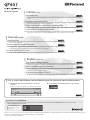 1
1
-
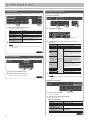 2
2
-
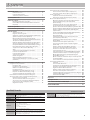 3
3
-
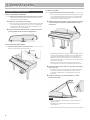 4
4
-
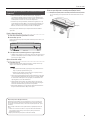 5
5
-
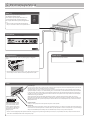 6
6
-
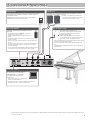 7
7
-
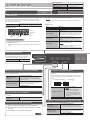 8
8
-
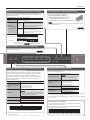 9
9
-
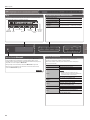 10
10
-
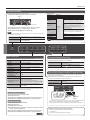 11
11
-
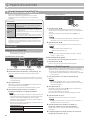 12
12
-
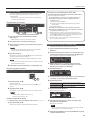 13
13
-
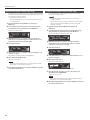 14
14
-
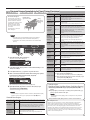 15
15
-
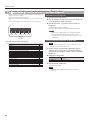 16
16
-
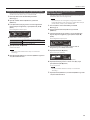 17
17
-
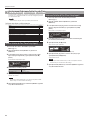 18
18
-
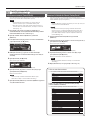 19
19
-
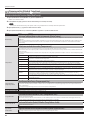 20
20
-
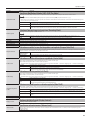 21
21
-
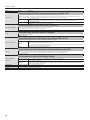 22
22
-
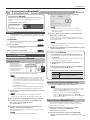 23
23
-
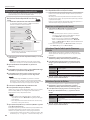 24
24
-
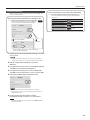 25
25
-
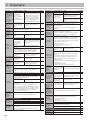 26
26
-
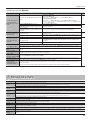 27
27
-
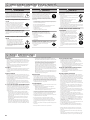 28
28
Roland GP607 Manual de utilizare
- Categorie
- Instrumente muzicale
- Tip
- Manual de utilizare
Lucrări conexe
-
Roland LX-7 Manual de utilizare
-
Roland LX-17 Manual de utilizare
-
Roland HP601 Manual de utilizare
-
Roland HP508 Manual de utilizare
-
Roland HP704 Manual de utilizare
-
Roland GP-9 Manual de utilizare
-
Roland GP-3 Manual de utilizare
-
Roland GP609 Manual de utilizare
-
Roland DP603 Manual de utilizare
-
Roland GP-6 Manual de utilizare